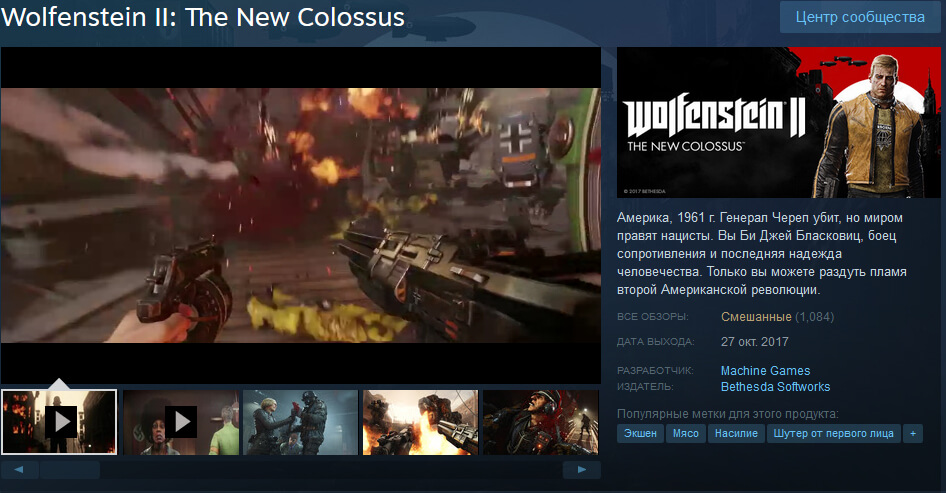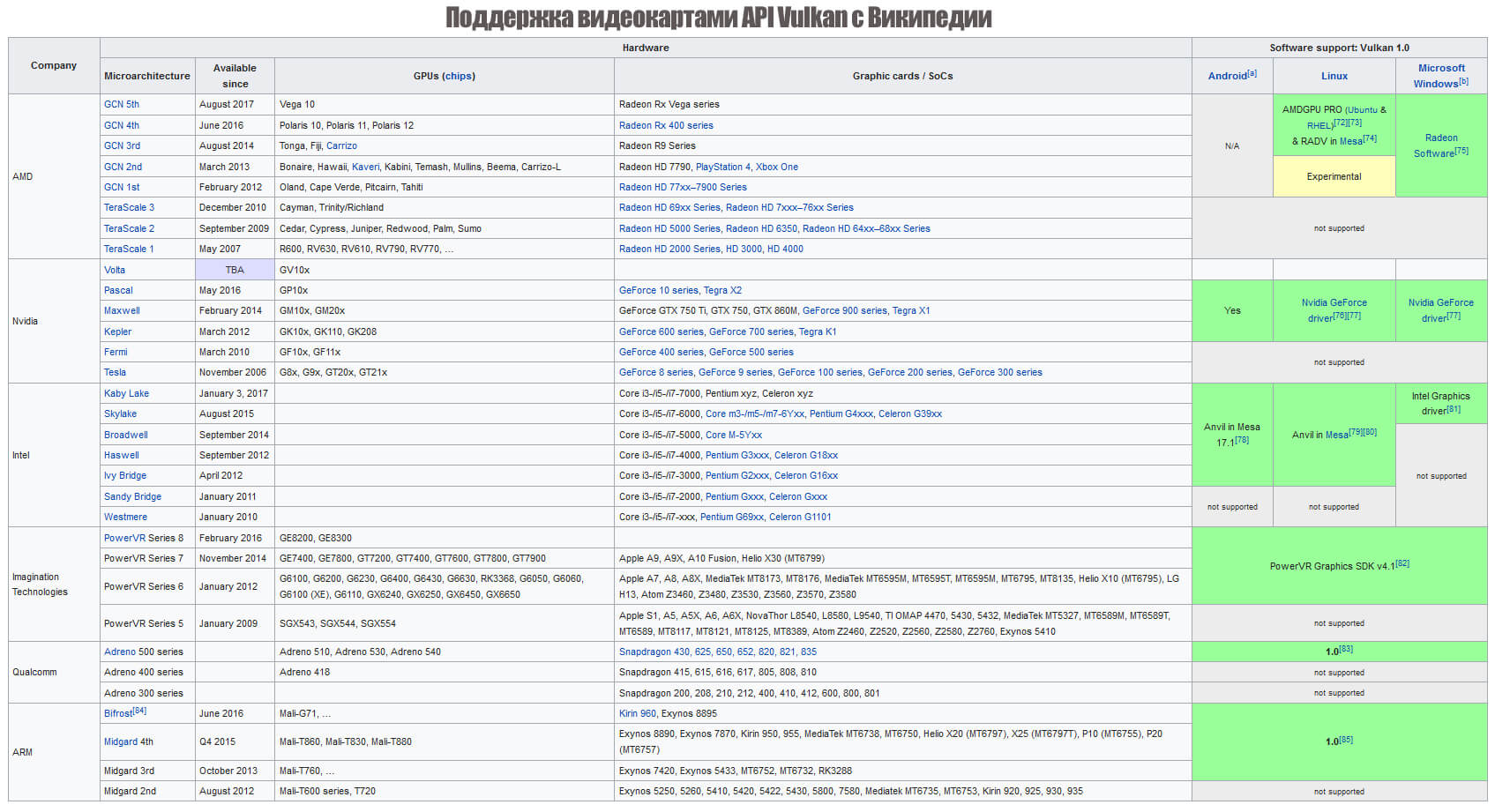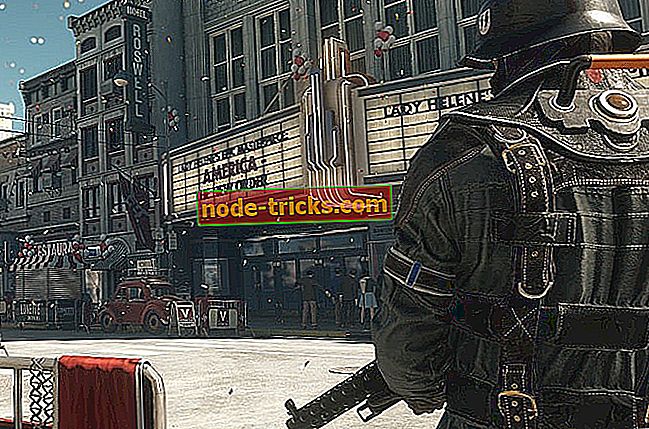Решаем, что делать, если — Wolfenstein 2: The New Colossus не запускается, зависает, синий экран, тормозит, низкий fps
(Статья обновляется)
Новый Wolfenstein 2: The New Colossus стал не просто удачным продолжением серии, но и однимиз лучших проектов этого года. Его не обошли технические проблемы, которые мы решим в этой статье, на большинство из них решение уже указаны ниже.
Важные ссылки:
- Wolfenstein 2: The New Colossus системные требования
- Тест настройка оптимизация Wolfenstein 2: The New Colossus
Несмотря на то, что Wolfenstein 2: The New Colossus иногда не запускается, виснет и т.д. это отличная игра
- Отличный динамичный геймплей (изредка прерывается ветееватыми уровнями)
- Оличная графика и оптимизация для средних и топовых ПК (изредко есть ошибки, куда ж без них, но не критично для большинства)
- Хорошо проработанный главный герой и сюжет, происходящие события несомненно бред сумасшедшего, но поставлены достойно
Основные причины вялого старта продаж:
- Разработчики сами отсеяли немалую часть игроков, хотели сделать игру только для средних и топ-ПК — нужна поддержка API Vulkan (GeForce 6000 и выше, Radeon 77.. и выше)

- Технические проблемы у каждого 3-го в стиме (зависания и перезагрузки при смене разрешения, настроек графики, после кат сцен и т.д., оверлея стим нет, шрифты, ругают русс. озвучку )
Один из комментариев из Стима:
Ставлю минус только из-за отвратительной тех. части игры(зависания, отсутствие оверлей steam, проблемы с изменеием графических и игровых настоек).Бездарная русская озвучка (полный рассинхрон движения губ персонажей и звука)….. Допилят патчем посьавлю палец вверх
(Обновлено 28.10.17)
- Появился бета-патч — применить его можно в свойствах игры в Стиме, на вкладке «Бета-патчи»
- Запуск на видеокартах без Vulkan — прописать +r_renderapi 0, пока не помогло поиск решения в процессе…
(Обновлено 29.10.17)
Описание и решение основных ошибок и проблем Wolfenstein 2: The New Colossus:
- Ошибка Crashinfo Could not write crash dump ОК — о ней расписал и снял видео здесь
- Не запускается, зависает, вылетает на средних и топовых ПК, для начала обновите видеодрайвер на новый 388.10 от GeForce и 17.10.3 от от Radeon “ваше устройство не поддерживает DirectX 11”
- Ошибка 0x80070005 — установить Windows 7 с последними обновлениями
- “Direct3D 11.1 API недоступен” — помогает обновление видео драйвера
- Мыльные текстуры — игра сильно требовательна к видеопамяти, снижаем настройки теней, текстур
- При установке игры ошибка — установочный файл запускайте с правами администратора
- Черный экран при загрузке – применяем связку клавиш Alt+Enter, то есть переходим вручную в режим в окне без рамки
- Не сохраняется — в пути к папке с сохранками не должно быть русских букв
(Обновлено 30.10.17)
- Ошибка 0xc00000142 — обновить видео драйвер или установить Windows с последними обновлениями
- Успешный запуск для тех у кого видеокарта поддерживает Vulkan — скачиваем программу удаления видео драйвера Driver Display Uninstaller, загружаем ПК в безопасном режиме и, устанавливаем для GeForce карт драйвер 388.10, для Радеонов 17.10.3, перезагружаемся и, многим помогает, по крайней мере на видеокарте 1060 подтверждено
- Часто проблема не запуска на ноутбуках со встроенными видеокартами — ноут при запуске задействует встроенную, а она не поддерживает Vulkan, поэтому в том числе появляется ошибка «Crashinfo Could not write crash dump ОК» — решением для многих является отключение встроенной видеокарты в диспетчере устройств или как-то по-другому
- Есть ещё немало вылетов в процессе игры, напремер уровень «Венера» — если ещё не обновляли драйвер, то обновляем, а так пока ждём патчи
- OBS не видит Wolfenstein 2: The New Colossus — нужно включить в OBS захват экрана и саму игру запустить в окне без рамки, а вообще ждём новую версию OBS с поддержкой записи игр на Vulkan
Или так:
- Wolfenstein 2: The New Colossus зависает — нужно отрубить асинхронные вычисления, в расширенных настройках графики, также советую поставить в диспетчере задач игре высокий приоритет, а также рекомендуют — отключи вкл/откл удаление полигонов
- Ошибка Waring Failed to allocate video memory — делаем, как описано на скрине ниже
- Поднять fps в Wolfenstein 2: The New Colossus на слабых ПК — внести вручную изменения в настройку графики (находится по пути: c:UsersAdminSaved GamesMachineGamesWolfenstein II The New ColossusbaseWolfenstein II The New ColossusConfig.local), как на картинках ниже:
Wolfenstein 2: The New Colossus маты разработчика, вялый старт, не запускается, зависает, вылетает
Rempc.by
-
12
Мне понравилось
-
2
Мне непонравилось
- 29 Октября 2017
Эта ошибка выскакивает у тех у кого видеокарта не поддерживает вулкан. А если даже поддерживает, то надо отключать встроенную карту в диспетчере. Так что два варианта: купить новую видеокарту с поддержкой этой или ждать патча от разработчиков.
По мне так это свинство.
- пожаловаться
- скопировать ссылку
Mattackushi
Бред, у меня видик 6900, это мега карта, проблема с версиями винды выше 8.1, тобишь 10 и 11. На семёрке эта игра летает на АМД 7870
- пожаловаться
- скопировать ссылку
Да нее, скорее все же в репаке какой то трабл, либо что то пошло не так при установке. С хатаб репаком у меня норм вроде пока все.
- пожаловаться
- скопировать ссылку
Купил лицензионную версию по предзаказу. Установил утром. Включаю: вылетает эта самая ошибка.
- пожаловаться
- скопировать ссылку
У меня видеокарта GTX 1050ti, поддержка Vulkan есть, все отлично работало с дровами 388.00. Наслушался одного кретина и обновил дрова до Hotfix 388.10. Они якобы улучшают производительность игры и оптимизируют её, а в итоге стало выдавать эту ошибку. Переустанавливал игру, не помогло. Видимо придется откатывать дрова.
- пожаловаться
- скопировать ссылку
У многих такая ошибка. Видимо из-за патча первого дня, может и нет. Но вы зайдите туда, где покупали эту версию игры. То бишь в магазинчик с названием рутор. И там пишут про эту ошибку и никак пока починить не могут. Значит автору остаётся только слёзки проливать или бежать на ютаб и спокойненько играть!!! Под спойлером решение этой проблемы…
Спойлер
Аналогичная ошибка, как и у других пользователей.
Раз вулкан не поддерживает, то тут уже ничего не сделать, кроме как видюху поменять?
- пожаловаться
- скопировать ссылку
Badfox69
Ждите полноценного релиза.
- пожаловаться
- скопировать ссылку
An__ei
вопрос
зечем при таком разрешении сглаживание?
- пожаловаться
- скопировать ссылку
Да такая же ошибка(
- пожаловаться
- скопировать ссылку
4К чет не пашет. жду реализ
- пожаловаться
- скопировать ссылку
поставил файл подкачки 20 гигов и проблема ушла.
- пожаловаться
- скопировать ссылку
Wolfenstein.II.The.New.Colossus-CODEX
- пожаловаться
- скопировать ссылку
Тоже самая ошибка,кто нашёл способ исправить её,дайте знать
- пожаловаться
- скопировать ссылку
Да подтверждаю, ошибка из за того, что либо видеокарта не поддерживает Vulkan. Либо сам Vulkan не установлен или не обновлен.
- пожаловаться
- скопировать ссылку
Тоже самое, синий мать его экран
Видеокарта GTX970 4Гб
Торент by SteamRip-Fisher, в нем половина dll нету, и таблетка вроде та же Кодек
- пожаловаться
- скопировать ссылку
скачать отсюда последнюю версию и всё будет работать https://vulkan.lunarg.com/sdk/home
- пожаловаться
- скопировать ссылку
ребятки ,видео дрова обновите, сразу проблема исчезла
- пожаловаться
- скопировать ссылку
Антон Хохлов
проблема в том что игра еше не вышла .
и нет патча первого дня.
- пожаловаться
- скопировать ссылку
evil.burmistroff
все работает и без патча.
- пожаловаться
- скопировать ссылку
Антон Хохлов
Видяха не поддерживает Вулкан.
- пожаловаться
- скопировать ссылку
У меня проц ай5 4200м 3000гц , видяха 850м гтх , дум,дота2 , и все игры каторые на вулкане шли номрально , дапоидее все идут на вулкане должны игры , хз в чем проблема… ждем нормальный кряк у меня у кореша комп хуже моего , у него идет хз че такое
- пожаловаться
- скопировать ссылку
Wolfenstein 2 The New Colossus не запускается, вылетает, ошибка, краш, чёрный, белый экран, бесконечная загрузка, не заходит, не работает, нет звука, проседает, низкий, как поднять FPS, зависает, тормозит, глючит, фризит, не сохраняется, не устанавливается
Всем добрый день. Если вы столкнулись с проблемами во время установки или же запуска игры. Если у вас проблемы со звуком или вы испытываете графические неполадки, тогда эта статья именно для вас. Здесь я освещу самые распространенные проблемы и ошибки которые могут произойти в новой прекрасной игре Вульфенштейн 2. Рекомендации я писал сам, и могу гарантировать что в большинстве случаев они действительно работают
Вторая часть этой статьи будет посвящена тому как поднять FPS который проседает. Думаю те кто часто сидят на нашем сайте, сами об этом догадались.
Вступительные мои слова как всегда будут о том что необходимо выключать антивирус при первичном запуске игры а так же установки. Желательно это делать особенно тем кто устанавливает или пытается запустить пиратскую версию репака, а не лицензию. Всё потому что антивирус может негативно воспринять файл кряка, и добавить его в карантин. После этого поиграть уже не получится, только если не достать его оттуда.
Вылетает на рабочий стол, краш, крашится, или выдает ошибку, программа не работает, прекращена работа программы? Error
Первое что нужно делать в таком случае, как всегда это вводить код ошибки в наш сервис https://rob.gamesubject.com и если данные вам рекомендации не сработали, то вам нужно самостоятельно переустановить или обновить нужные программы. В них входят — Microsoft Visual C++, Microsoft Visual Redistributable, Microsoft .Net Framework, VCRedist, DirectX все они бесплатны, и просты в установке и использовании. Без них не будет работать ни одна современенная игра.
Вылетает черный экран, белый экран, игра висит в процессах, при запуске ничего не происходит?
Чаще всего такие события говорят о том что у вас проблемы с видео драйверами, либо их версия просто не подходит для работы игры. Чтобы это исправить вам нужно просто их обновить. Что довольно просто сделать, вам нужно лишь зайти в Мой компьютер, потом в Свойства системы, и дальше в Диспетчер устройств, находим в списке Видеоадаптер, и открываем вкладку. Нажмите ПКМ на драйвер, и запустите Автоматическое обновление. Я рекомендую запускать игру в оконном режиме для теста, командой Alt+Enter.
Не работает звук, нет звука, нет музыки, не слышно реплик?
Тут тоже виноваты драйвера, редко когда в таких случаях наблюдаются проблемы с чем-то другим. Проследуйте в каталог с драйверами, как это сделать написано чуть выше. Правда сейчас вам нужно как вы уже наверное догадались, обновить звуковой драйвер, а не видео. Сделать это можно так же как написано в пункте выше. Рекомендую так же отключить драйвер и протестировать работу звука без него.
Не сохраняется игра, не работают сохранения, проблемы с игровыми данными и достижениями, компанией?
Для того чтобы исправить проблемы с сохранением ваших игровых достижений, вначале проследуйте в Панель управления, и в разделе Папки, отключите опцию Показывать скрытные файлы и папки. После этого находим каталог с сохранениями, нажимаем на него ПКМ, заходим в Свойства, и убираем галочку Только для чтения, на этом всё. У кого антивирус, убедитесь что он не вернул эту галочку обратно.
После того как мы обсудили все важные и распространенные ошибки и проблемы, я бы хотел поговорить с вами о настройках совместимости. Часто бывает что игроки не выставляют их, а зря, так как иногда они могут решить многие проблемы и ошибки.
Если вы знаете как это делается, можете пропустить данную инструкцию. Если нет, то проследуйте в папку где установлена игра, и найдите там приложение отвечающее за запуск игры, нажмите на него Свойства, откройте вкладку Совместимость, и повторите настройки которые я приведу ниже:
запустить программу в режиме совместимости с Windws (любую из версий ОС Windows XP/7)
запускать приложение от имени администратора — думаю вы в курсе что это полезно
советую вам поставить разрешение 640х480 и оконный режим, на всякий случай для теста
Первая часть статьи которая была посвящена решению проблем с запуском, ошибками, видео и звуком подошла к концу, думаю что многие остались довольны результатом, и теперь у них не будет проблем с игрой. Если же это не так, то вы всегда можете задать новый вопрос, или же прислать вашу ситуацию в ответы на эту страницу.
———————————————————————————————————————————————-
Вот мы и подошли к теме о том как поднять FPS который проседает, или же просто находится на низком уровне. Я по себе знаю какого это, и как это не удобно, так что рекомендации которые я приведу в пример ниже, я делал основываясь на личном игровом опыте, так что выполните их и я уверен что общая производительность вашего компьютера увеличится.
1.Первая а так же вторая рекомендация будет посвящена очень важной теме, а именно изменению общей производительности компьютера, что очень полезно а так же легко в настройке. Зайдите в Панель управления вашим компьютером и перейдите в настройки Питания, там вам нужно изменить режим производительности, думаю тут ничего писать уже не надо, поставить галочку и всё. Рекомендую после этого перезагрузить ПК, и сразу же прочитайте следующий пункт, они связаны.
2.Такс, с панелью управления мы разобрались, сейчас переходим к более сложному. Вам нужно зайти в настройки Биоса, и изменить режим производительности там. Знаю что звучит немного устрашающе, но поверьте мне, там нет ничего сложного. Но беда в том что я не смогу вас подробно проинструктировать, так как у всех интерфейс разный, и вам придется делать этому самому. Просто поставьте Производительный режим и всё, это легко.
3.Настройки графики очень важное дело. Особенно потому что часто игроки делают всё не совсем так как нужно. Если вы испытываете лаги или глюки в игре, достаточно просто понизить качество теней, воды и прочих подобных сложных объектов. В добавок выключенная вертикальная синхронизация а так же сглаживание, обеспечит комфортную игру, без общего снижения графики.
4.Теперь переходим к чистке. Делать это нужно даже тем кто не играет в игры, так как компьютер тоже может забиться мусором. Особенно это касается геймеров, скачайте программу CCleaner, и проведите очистку реестра системы и жестких дисков, после этого производительность компьютера должна увеличится, и он будет работать шустрее. Главное добавьте наш сайт в закладки, так как очистка удалит историю посещения браузера.
5.Закрывает наш список очень простой но так же рабочий способ. От вас требуется просто запустить игру, и свернуть её не начиная компанию. Откройте диспетчер задач, и перейдите во вкладку Процессы, там найдите процесс нужной игры, нажмите на него ПКМ и выставьте Высокий приоритет. Больше ничего делать не нужно, теперь игрушка должна работать лучше.
Мы подошли к концу инструкции, и на последок я хотел бы сказать, что если у вас что-то не получилось, или проблема во все не исправлена, просто напишите вашу ситуацию в ответ под этот вопрос, и я, и другие пользователи нашего ресурса, обязательно поможем вам с ответом, даже не сомневайтесь. Буду ждать ваших сообщений, всем удачи.
33251 просмотр
больше 5 лет назад

6 ответов

Проблемы с запуском игры Wolfenstein II The New Colossus
говорит что устаревшие драйвера и потом синий экран, что делать?
вот что написано на синем небольшом экранчике:
? @ 0x68f5776c( ) + bytes () : ** UNKNOWN **( ** FUNC_PARAM_ERROR ** )
? @ 0xa751ca70( ) + bytes () : ** UNKNOWN **( ** FUNC_PARAM_ERROR ** )
? @ 0x68e8aa3a( ) + bytes () : ** UNKNOWN **( ** FUNC_PARAM_ERROR ** )
? @ 0xa7510033( ) + bytes () : ** UNKNOWN **( ** FUNC_PARAM_ERROR ** )
? @ 0x00000202( ) + bytes () : ** UNKNOWN **( ** FUNC_PARAM_ERROR ** )
? @ 0xa751cb30( ) + bytes () : ** UNKNOWN **( ** FUNC_PARAM_ERROR ** )
? @ 0xfffffffe( ) + bytes () : ** UNKNOWN **( ** FUNC_PARAM_ERROR ** )
? @ 0xa751b510( ) + bytes () : ** UNKNOWN **( ** FUNC_PARAM_ERROR ** )
? @ 0xa751bc90( ) + bytes () : ** UNKNOWN **( ** FUNC_PARAM_ERROR ** )
? @ 0xa751b5d0( ) + bytes () : ** UNKNOWN **( ** FUNC_PARAM_ERROR ** )
? @ 0xa751b510( ) + bytes () : ** UNKNOWN **( ** FUNC_PARAM_ERROR ** )
? @ 0x6b94a385( ) + bytes () : ** UNKNOWN **( ** FUNC_PARAM_ERROR ** )
ERROR: Driver is too old, please update
TIMER: idRenderSystemLocal::Init() took 99216.6484 ms
Dumped console text to D:Users2BA0~1SAVEDG~1MachineGamesWolfenstein II The New ColossusbaseErrorLog_11-03-2017__01-21-40am.txt.
idRenderSystem::Shutdown()
ImageStreaming shutdown took 0.00s
***************************
ERROR: Driver is too old, please update
***************************
Ответ дан
больше 5 лет назад

Wolfenstien II the new colossus не отвечает
скачал с торрента эту игру, запускаю главное меня работает примерно секунды две и потом окно не отвечает, на заднем плане музыка играет но в диспетчере задач пишет что не отвечает. Что делать?
Ответ дан
больше 5 лет назад

wolfenstein the new colossus звук идет а картинка стоит
Подскажите что делать в wolfenstein the new colossus иногда встает картинка и идет только звук. Решается только перезапуском игры подскажите как решить проблему
PS. Видео карта нормальная подходит сис. требованием и температура нормальная (больше 60 градусов не поднималась)
Ответ дан
больше 5 лет назад

Так же помогло, от расслоение текста
Ответ дан
больше 5 лет назад

приложения Ошибка при запуске приложения 0xc000007b ребята, у кого будет эта ошибка, просто выполните пункт где указывается какие программы нужно переустановить, вообщем вы увидите там список, переустановите их с выключенным антивирусом, и ошибка будет исправлена!
Ответ дан
больше 5 лет назад

Как всегда идеальный PR ход. Одним словом — красавчики!
Ответ дан
больше 5 лет назад

Твой друг, Вито.
Некоторые пользователи Windows сталкиваются с VKEnumeratePhysicalDevices завершился с ошибкой (VK_Error_Initialization_Failed) фатальная ошибка при попытке запустить определенные игры, в которых активно используется технология API вычислений Vulkan. В большинстве задокументированных случаев эта ошибка возникает в играх Wolfenstein и Doom — обычно в играх, выпущенных Bethesda.
Если вы столкнулись с этой ошибкой, сначала убедитесь, что ваш графический процессор поддерживает Vulkan. Как правило, все графические процессоры, выпущенные после 2018 года, поддерживают Vulkan API. Если вы подтверждаете, что ваш графический процессор поддерживает Vulkan, проверьте, соответствует ли текущая конфигурация вашего ПК минимальным требованиям игры, которую вы пытаетесь запустить.
В некоторых случаях VK_Error_Initialization_Failed ошибка также может возникать из-за неисправного драйвера видеокарты. в этом случае вы сможете решить проблему, переустановив все драйверы графического процессора, поставляемые производителем вашей видеокарты.
Если вы столкнулись с проблемой на ноутбуке или компьютере с гибридным графическим процессором, вы можете увидеть ошибку из-за того, что ваша операционная система пытается запустить игру со встроенным графическим процессором. В этом случае отключите встроенный графический процессор или установите более мощный графический процессор в качестве предпочтительной видеокарты для исполняемого файла, который вы пытаетесь запустить.
Если вы столкнулись с проблемой с NvidiGPU, убедитесь, что на вашем компьютере установлена среда Vulkan. Если он еще не установлен, вы можете установить его из папки, в которой Nvidis хранит ваш последний установленный драйвер.
Однако эта ошибка запуска игры также может быть прямым следствием какого-либо типа повреждения системных файлов, которое не может быть решено обычным способом. В этом случае вы сможете решить проблему, сбросив каждый компонент Windows Viclean install или virepair install.
Проверка поддержки Vulkan вашим графическим процессором
Имейте в виду, что не все выделенные графические процессоры созданы для поддержки Vulkan API. Хотя все новые выделенные графические процессоры, выпущенные после 2018 года, должны поддерживать Vulkan, это не является установленным правилом.
Примечание: Если у вас есть выделенный графический процессор (скорее всего, от Intel), очень высока вероятность, что Vulkan не поддерживается.
Большинство графических процессоров Nvidi и AMD созданы для поддержки Vulkan API. Ниже вы найдете два отдельных списка видеокарт, которые должны работать с Vulkan API.
Если графический процессор, с которым вы столкнулись, VK_Error_Initialization_Failed Ошибка отсутствует в этом списке, вероятно, потому, что ваш графический процессор не поддерживает Vulkan — в этом случае единственное жизнеспособное исправление, которое позволит вам запустить игру, — это перейти на более новый графический процессор.
Вот два отдельных списка графических процессоров, которые созданы для поддержки Vulkan API:
Это для AMD а также это для Nvidia
Если вашего графического процессора нет в этом списке, Vulkan не поддерживается. Если этот сценарий применим, это также является причиной того, что вы видите VKEnumeratePhysicalDevices завершился с ошибкой (VK_Error_Initialization_Failed) фатальная ошибка при каждой попытке запустить игру.
Если расследование, которое вы провели выше, показало, что используемый вами графический процессор создан для поддержки Vulkan API, перейдите к следующему разделу ниже, чтобы проверить, соответствуете ли вы минимальным требованиям для игры, в которую пытаетесь играть.
Проверка соответствия вашего ПК минимальным требованиям
Если вы ранее подтвердили, что используемый графический процессор поддерживает Vulkan, пора проверить, действительно ли игра, в которую вы пытаетесь играть, может быть воспроизведена на вашем ПК с текущей конфигурацией. Если вы технически подкованы и знаете свои компоненты, вы можете выполнить поиск в Интернете по запросу «минимальные требования + * Название игры, которое вызывает ошибку *» и сравнить результаты с вашей текущей конфигурацией.
Однако есть также некоторые службы, которые автоматически проанализируют ваш компьютер на соответствие минимальным рекомендуемым характеристикам и определят, настроен ли ваш компьютер для запуска этой игры или нет. На службе такого рода находится Могу я запустить это.
Вот краткое пошаговое руководство по использованию Can You Run it, чтобы определить, видите ли вы VKEnumeratePhysicalDevices завершился с ошибкой (VK_Error_Initialization_Failed) фатальная ошибка из-за того, что ваша система не соответствует минимальным требованиям:
-
Посетите эту ссылку (здесь) из браузера по умолчанию. Оказавшись внутри, начните вводить название игры, с которой у вас возникли проблемы (в Искать игровую панель) и выберите его из появившегося контекстного меню.
Image Примечание: Важно выбрать игру из контекстного меню — если вы этого не сделаете, служба не будет соответствовать минимальным требованиям к этой игре.
-
После загрузки нужной игры просто нажмите на Вы можете запустить его кнопку и посмотрите, решена ли проблема.
Image -
Через пару секунд ваш браузер начнет загрузку Detection.exe файл. После загрузки исполняемого файла дважды щелкните его и следуйте инструкциям на экране, чтобы установить его в вашей системе.
Image Примечание: После запуска этого исполняемого файла утилита автоматически просканирует конфигурацию вашего ПК и сопоставит ее с минимальными требованиями игры, которую вы пытаетесь запустить, чтобы определить, действительно ли вы можете ее запустить.
-
После завершения сканирования вернитесь к Вы можете запустить его страницу и посмотрите на результаты. Если вы видите зеленую галочку под Минимум, ваша установка достаточно сильна для запуска игры (поэтому ошибка возникает по другой причине).
Image Примечание: Если сканирование не прошло Минимум требования, прокрутите вниз до Минимум вкладка и посмотрите, какой компонент мешает игре работать должным образом.
Если приведенный выше анализ подтвердил, что конфигурация вашего компьютера достаточно сильна для запуска игры, но вы по-прежнему сталкиваетесь с VK_Error_Initialization_Failed ошибка, перейдите к следующему потенциальному исправлению ниже.
Переустановка всех драйверов графического процессора
Если вы ранее подтвердили, что ваш компьютер соответствует минимальным требованиям игры, вызывающей ошибку, скорее всего, проблема вызвана неисправным драйвером видеокарты. Если этот сценарий применим, вы сможете решить проблему, переустановив драйверы графического процессора, которые вы активно используете.
Конечно, шаги для этого будут разными в зависимости от производителя вашего графического процессора. Для удобства пользователей AMD и Nvidiuse мы создали два отдельных руководства, которые помогут вам удалить и переустановить графический процессор независимо от того, используете ли вы карты AMD или Nvidigraphics.
Следуйте тому руководству, которое применимо к вашему текущему сценарию:
Переустановка драйверов графического процессора на Nvidia
-
Нажмите Клавиша Windows + R открыться Запустить чат. Затем введите ‘Appwiz.cpl’ внутри текстового поля и нажмите Входить открыться Программы и файлы меню.
Image - Как только вы окажетесь внутри Программы и компоненты меню нажмите на Издатель Вкладка, чтобы упорядочить список установленных программ по их издателям.
-
После того, как вам удастся заказать программы соответствующим образом, найдите записи, опубликованные NVIDICorporation, и систематически щелкните правой кнопкой мыши> Удалить каждый пункт с помощью контекстного меню. Затем следуйте инструкциям на экране, чтобы завершить процесс удаления.
Image Примечание: Делайте это систематически с каждым драйвером, который публикуется NvidiКорпорация.
- После удаления всех драйверов Nvididriver перезагрузите компьютер и дождитесь завершения следующего запуска.
-
При следующем запуске перейдите по этой ссылке (здесь) и установите GeForce Experience, нажав на Скачать сейчас кнопку и следуя инструкциям на экране.
Image Примечание: Эта утилита автоматически порекомендует драйверы, которые необходимо удалить, в соответствии с моделью вашего графического процессора.
-
Откройте NvidiExperience, войдите в систему с учетной записью, а затем установите рекомендуемые драйверы из Драйверы страница.
Image - После установки всех рекомендуемых драйверов перезагрузите компьютер еще раз и посмотрите, решится ли проблема при следующем запуске компьютера.
- Запустите игру, которая ранее запускала VKEnumeratePhysicalDevices завершился с ошибкой (VK_Error_Initialization_Failed) фатальная ошибка и посмотрите, решена ли проблема.
Переустановка драйверов графического процессора для AMD
- Посетите эту ссылку (здесь) из браузера по умолчанию, чтобы загрузить утилиту AMD Cleanup.
-
После загрузки утилиты AMD Cleanup дважды щелкните ее исполняемый файл и нажмите да при запросе подтверждения, чтобы запустить утилиту в безопасном режиме и удалить все драйверы AMD.
Image Примечание: Эта утилита предназначена для тщательного удаления всех установленных драйверов AMD, записей реестра и подписей хранилищ драйверов. Это избавит вас от необходимости искать и удалять каждый драйвер вручную. Чтобы убедиться, что вы не оставляете никаких остатков файлов, убедитесь, что вы запускаете утилиту в безопасном режиме.
-
Чтобы запустить утилиту, нажмите «ОК» во втором запросе, чтобы запустить процесс очистки AMD (он будет работать в фоновом режиме).
Image Примечание: Во время этой операции ваш дисплей может мерцать или становиться черным на пару секунд. Это абсолютно нормально, поскольку компоненты дисплея снимаются.
-
Как только вы увидите сообщение об успешном завершении, нажмите Заканчивать, затем перезагрузите компьютер вручную, если вам не будет предложено сделать это автоматически.
Image -
После завершения следующей последовательности запуска перейдите по этой ссылке (здесь), прокрутите вниз до Автоопределение и установка драйверов графики Radeon для Windows и нажмите Скачать сейчас.
Image -
После загрузки исполняемого файла откройте его двойным щелчком и следуйте инструкциям на экране, чтобы установить Radeon Adrenalin.
Image Примечание: Вы можете снова изменить папку назначения по умолчанию, но это не рекомендуется.
-
После завершения загрузки утилита должна автоматически запуститься в попытке обнаружить установленный графический продукт AMD и операционную систему. Терпеливо дождитесь завершения этого процесса.
Image -
После того, как инструмент успешно определит конфигурацию вашей системы и необходимые драйверы, установите оба Рекомендуемый и дополнительный драйвер пакеты, выбрав оба и нажав Установить.
Image - Примите лицензионное соглашение с конечным пользователем после ознакомления с условиями, затем нажмите «Установить», чтобы начать установку.
- После установки всех необходимых драйверов перезагрузите компьютер и попытайтесь запустить игру после завершения следующего запуска, чтобы увидеть, решена ли проблема. Если VKEnumeratePhysicalDevices завершился с ошибкой (VK_Error_Initialization_Failed) фатальная ошибка возникла из-за проблемы с драйвером, описанная выше операция должна была устранить ее.
Отключение встроенного графического процессора или установка выделенного графического процессора в качестве предпочтительного
Имейте в виду, что если вы столкнетесь с этой проблемой на ноутбуке или ПК со встроенным и выделенным графическим процессором, вы можете в конечном итоге увидеть VK_Error_Initialization_Failed ошибка из-за того, что ваш компьютер в конечном итоге использует встроенный графический процессор вместо выделенной опции.
Если этот сценарий применим, вы сможете решить проблему, отключив решение с интегрированным графическим процессором, гарантируя, что ваш компьютер будет вынужден использовать более мощный графический процессор.
Если вы не совсем уверены, как отключить встроенную видеокарту, следуйте этому руководству (здесь). Он содержит отдельное руководство, которое позволит вам сделать это с помощью viDevice Manager или прямо из настроек BIOS или UEFI.
В Windows 10 вы можете установить предпочтительный графический процессор в меню настроек — если возможно, эта операция предпочтительна, поскольку она не остановит использование встроенного графического процессора.
Вот несколько пошаговых инструкций, которые позволят вам установить выделенный графический процессор в качестве предпочтительного для игры, запускающей VK_Error_Initialization_Failed ошибка:
- Нажмите Клавиша Windows + R открыться Запустить чат. Затем введите ‘Ms-settings: easyofaccess-display’ внутри текстового поля и нажмите Входить открыться Отображать вкладка Настройки меню.
- Как только вы окажетесь внутри Отображать экрана, перейдите в правый раздел, прокрутите вниз и нажмите Настройки графики.
- Внутри Продвинутая графика в меню настроек щелкните значок Просматривать и выберите исполняемый файл игры, в котором возникла ошибка.
- После того, как вам удастся загрузить исполняемый файл игры, выберите его один раз и нажмите на Параметры кнопку из появившегося контекстного меню.
- Внутри Спецификация графики экрана, установите настройки графики по умолчанию на Высокая производительность и нажмите на Сохранить чтобы сделать изменение постоянным.
- Закройте Настройки меню и попробуйте снова запустить игру, чтобы убедиться, что проблема решена.
Если вы по-прежнему сталкиваетесь с той же проблемой, перейдите к следующему потенциальному исправлению ниже.
Убедитесь, что Vulkan установлен
Как сообщали некоторые затронутые пользователи, при определенных обстоятельствах API Vulkan не будет установлен, даже если установочный пакет хранится локально (в настоящее время он входит в состав каждого нового драйвера). Судя по нашим исследованиям, эта конкретная проблема, похоже, ограничивается NvidiGPU.
Несколько затронутых пользователей подтвердили, что им удалось решить проблему после перехода к месту, где находился последний DisplayDriver что установлен и запущен VlulkanRT-Installer.exe для установки среды Vulkan.
Вот краткое пошаговое руководство, которое позволит вам это сделать:
-
Откройте проводник и перейдите в следующее место:
C: NVIDIA DisplayDriver % Drivernumber% % Winversion% International Display. Driver
Примечание: Имейте в виду, что оба % Drivernumber% а также % Winversion% заполнители. При переходе к этому месту выберите последнюю версию для % Drivernumber% и ваша текущая версия Windows для% Winversion%.
-
Как только вы окажетесь в правильном месте, дважды щелкните на VulkanRT-Installer.exe и следуйте инструкциям на экране, чтобы завершить установку.
Image - После завершения установки перезагрузите компьютер и посмотрите, не исчезли ли вы по-прежнему VK_Error_Initialization_Failed ошибка при запуске игры, использующей Vulkan API.
Восстановить установку Windows 10
Как оказалось, VKEnumeratePhysicalDevices завершился с ошибкой (VK_Error_Initialization_Failed) фатальная ошибка часто является прямым результатом какого-либо типа повреждения системного файла, который нельзя устранить традиционным способом.
Несколько затронутых пользователей, которые ранее сталкивались с проблемой при каждой попытке запуска игры, в которой использовался Vulkan (а не только Wolfenstein: The New Colossus), подтвердили, что проблема была решена после того, как они выполнил ремонт установить.
Эта операция сбросит все компоненты Windows (включая данные, связанные с загрузкой). Это предпочтительнее, чем чистая установка, поскольку это не приведет к потере личных файлов, которые могут вызвать такое поведение.
Однако желательно, чтобы вы потратили некоторое время на резервное копирование ваших данных заранее, чтобы в конечном итоге вы не потеряли какие-либо личные файлы и фотографии, которые хранятся на диске ОС.
Wolfenstein 2 сейчас в эфире. Вы можете скачать и установить игру на свой ПК с Windows и наслаждаться потрясающим опытом первого шутера.
Как это происходит с каждой новой выпущенной игрой, Wolfenstein 2: The New Colossus подвержен ряду ошибок, которые иногда могут серьезно ограничить ваш игровой опыт.
В этой статье мы собираемся перечислить наиболее частые ошибки Wolfenstein 2, о которых сообщают геймеры, а также их соответствующие решения, когда это возможно.
Мы уверены, что разработчики игр уже работают на полной скорости, чтобы исправить эти проблемы, и выпустят патч как можно скорее.
1. Игра вылетает
В Wolfenstein 2 происходят довольно частые сбои в играх. Многие игроки уже отправили запросы на возврат средств, потому что они не могли играть более 5 минут.
Что ж, этим игрокам следует считать себя счастливчиками, потому что другие игроки испытывали сбои, как только они нажимали кнопку воспроизведения.
Я все еще не могу запустить игру, получая ошибку аварийного дампа, как только я ее запускаю. Прошло 12 часов, размер файла на моем конце составляет 15 ГБ .. какие-либо решения? Я использую последние версии драйверов Nvidia 388.10.
Некоторые игроки говорят, что эта проблема распространена среди геймеров, которые находятся на серверах на Ближнем Востоке и в Японии. Видимо, игроки скачивали поврежденные игровые файлы.
Вот несколько решений, чтобы исправить сбои Wolfenstein 2:
- Убедитесь, что вы запускаете игру на своем выделенном графическом процессоре, а не на встроенном.
- Отключите «Async compute» в «Advanced Video Settings», а затем перезапустите игру.
- Установите последние обновления Windows 10 на свой компьютер
- Запустите полную антивирусную проверку системы
- Запустите средство проверки системных файлов или используйте специальную программу очистки реестра, чтобы выполнить работу.
Обновление: AMD и NVidia выпустили исправления Game Ready, которые, по мнению многих игроков, решают проблему сбоев в Wolfenstein: The New Colossus. Итак, все, что вам нужно сделать, это установить последние версии драйверов для вашего графического процессора, и проблемы сбоев должны быть устранены.
- Драйвер AMD
- NVidia Driver
2. Изменение настроек графики, разрешения, яркости, вылетает игра
Говоря о сбоях, есть один конкретный случай, когда Wolfenstein 2 сразу падает, и это когда игроки меняют настройки графики.
Так же. Первый раз загрузился, по умолчанию 1080p. Повысил его до 1440p и мгновенно врезался в рестарт. Теперь, когда я запускаю игру, я получаю сообщение об ошибке на экране регулировки яркости. После этого я захожу в меню заголовков, и оно пустое. Ничего не могу сделать.
Вот что вы можете сделать, когда Wolfenstein 2 падает после настройки параметров графики:
- Включить окно без полей. Многие игроки подтвердили, что это действие исправляет сбои: « просто попробуйте окно без полей, тогда оно не сработало для меня и изменило разрешение. «
- Убедитесь, что ваши драйверы GPU обновлены.
- Выключите DPI и включите режим администратора для игры.
- Удалите папку «Сохранить игру» в вашем пользовательском каталоге. Затем удалите и переустановите игру.
3. Игра не запустится
Многие игроки сообщили, что Wolfenstein 2 не запустится из-за серии фатальных ошибок.
Вот что вы можете сделать в этом случае:
- Проверьте целостность игрового кеша
- Удалите драйверы графического процессора, переустановите их в чистоте. Обновите драйвер до последней версии.
- Запустите игру и Steam от имени администратора: щелкните правой кнопкой мыши ярлык Steam> перейдите на вкладку «Свойства»> «Совместимость»> установите флажок «Запускать эту программу от имени администратора».
- Убедитесь, что вы запускаете игру на своем выделенном графическом процессоре, а не на встроенном.
Другие игроки сообщили, что игра просто не загружается и ничего не происходит, когда они нажимают кнопку воспроизведения.
Я не уверен, обсуждалось ли это, но когда я нажимаю, чтобы открыть мою игру, она просто не запускается. Я нажму, чтобы запустить его, он скажет, что он работает, затем перейду к синхронизации и не загрузится.
4. Разрыв экрана
Если вы испытываете разрыв экрана, вы не единственный. Многие геймеры сказали, что пропустили игру из-за этой надоедливой проблемы:
У меня тоже ужасный разрыв экрана. если я немного подвину мышь, слезы на экране.
Попробуйте использовать Gsync / Freesync, чтобы увидеть, устраняет ли это разрыв, и дайте нам знать, что это решило проблему для вас.
5. Низкое качество графики
Многие игроки не могут в полной мере насладиться игрой из-за проблем с графикой. Игровые текстуры иногда оставляют желать лучшего, как сообщает этот геймер:
Игра выглядит ужасно, посмотрите на руки, боже. Смена графических настроек не имеет смысла, игра выглядит одинаково плохо на всех настройках. графика хуже оригинальной игры, какого черта.
Если у вас возникли проблемы с графикой, попробуйте обновить драйверы графической подсистемы и проверить память компьютера.
6. Черный экран со звуком
Иногда игра может отображать черный экран вскоре после запуска. Звук доступен, но черный экран не исчезнет, заставляя игроков выйти из игры.
Игра запускается, через несколько секунд я получаю вступление Bethesda, вступление MachineGames и затем черный экран. Я могу услышать звук движущихся опций, когда я нажимаю «B» на контроллере или «Escape» на клавиатуре, я вижу внутриигровое окно, спрашивающее, хочу ли я выйти из игры. В противном случае все черный экран: х.
Попробуйте обновить графические драйверы и проверьте целостность кеша игры. У нас также есть отдельная статья о том, как исправить проблемы с черным экраном на ПК, поэтому вы можете также выполнить шаги по устранению неполадок, перечисленные там:
- При игре в игры экран становится черным: 4 решения, чтобы быстро это исправить
7. Игра зависает
Wolfenstein 2 иногда зависает примерно на 10-20 секунд. Вот как одна игра описывает эту проблему:
Вот так через 15-20 секунд игра зависает, играет только музыка. Если мне удастся запустить игру, кинематограф играет нормально, игра запускается и снова через пару секунд она мертва.
Получил последнее исправление NVIDIA, бесполезно.
Игра также зависает, когда игроки меняют соотношение сторон:
Кто-нибудь еще с этим вопросом? Изменение соотношения сторон до 21: 9 приводит к зависанию игры. Еще не прошли настройки. Довольно обескуражен.
Игроки подтвердили, что следующие решения решили проблему:
- Отключите «Асинхронные вычисления» в дополнительных параметрах.
- Отключите встроенный Intel HD GPU.
- Отключить размытие движения.
Game Fire — это игровой усилитель, который избавит от зависаний, лагов, низкого FPS и других проблем во время игры. Загрузите его сейчас (бесплатно) для лучшего игрового опыта.
8. ПК перезагружается
Изменение разрешения игры также приводит к перезагрузке компьютеров. Это происходит даже в безопасном режиме.
После того, как я изменил разрешение в настройках и нажал «Применить», мой компьютер просто перезагружался каждый раз
В настоящее время не существует решения для решения этой проблемы. К сожалению, геймерам придется ждать, пока Bethesda выпустит патч.
9. «Не удалось написать crashdump»
Многие люди сообщают, что во время игры возникает странная ошибка «не удалось написать crashdump» .
Пока нет подтвержденного решения этой проблемы. Тем не менее, мы рекомендуем установить вышеупомянутый драйвер Game Ready. Может быть, это включает в себя решение этой проблемы, а также.
Бонус: оптимизировать игру
И, наконец, если вы хотите получить наилучшие впечатления от Wolfenstein 2: The New Colossus, вам нужно проделать дополнительную работу. Недавно мы написали простое руководство, которое облегчит вашу жизнь в игре.
Не забудьте проверить это.
Это самые частые ошибки Wolfenstein 2, о которых сообщают геймеры.
Если вы установили игру на свой компьютер, расскажите нам больше о своем опыте в комментариях ниже.